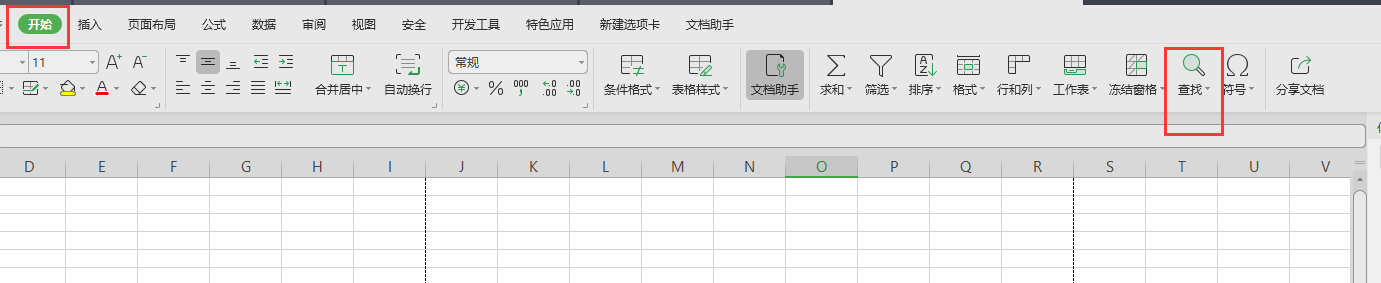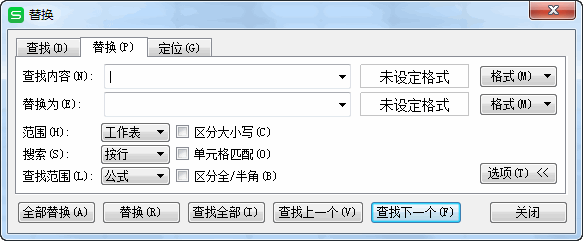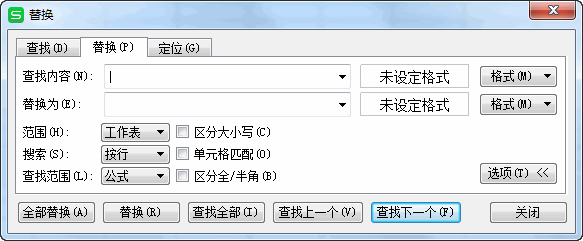如何更改Word2013文檔中的文本格式(word文檔怎么修改格式)
在對文檔進行處理時靈活使用Word 2013的查找和替換功能將能夠取得事半功倍的效果。下面介紹使用查找和替換功能來快速更改文本格式的方法。
1、在“開始”選項卡中單擊“編輯”組中的“替換”按鈕,打開“查找和替換”對話框,切換到“替換”選項卡。在“查找內容”文本框中單擊放置插人點光標后單擊“格式”按鈕,在打開的列表中選擇“字體”選項,如圖1所示。
2、此時將打開“查找字體”對話框,在“字體”選項卡中對需要查找的文本樣式 進行設置。這里在“中文字體”下拉列表中選擇需要查找的字體,在“字形”列表框中選擇“加粗”選項,在“字號”列表框中選擇“三號”選項,如圖2所示。完成設 置后單擊“確定”按鈕關閉對話框。
3、在“查找和替換”對話框的“替換為”文本框中單擊放置插入點光標,再次單擊 “格式”按鈕并選擇打開列表中的“字體”選項打開“替換字體”對話框,設置“字體”、 “字形”和“字號”,如圖3所示。完成設置后,單擊“確定”按鈕關閉對話框。

4、此時,在“查找和替換”對話框中的“查找內容”和“替換為”文本框下將顯示出查找和替換的文本格式信息。單右“全部替換”按鈕,Word將根據設置的文本格式進行 查找,并將查找到的文本替換為設置的格式。完成替換后,Word會給出提示對iS框,提示完成替換的個數。單擊“確定”按鈕關閉該對話框即可完成當前的替換操作,如圖4所示。
版權聲明:本文內容由網絡用戶投稿,版權歸原作者所有,本站不擁有其著作權,亦不承擔相應法律責任。如果您發現本站中有涉嫌抄襲或描述失實的內容,請聯系我們jiasou666@gmail.com 處理,核實后本網站將在24小時內刪除侵權內容。
版權聲明:本文內容由網絡用戶投稿,版權歸原作者所有,本站不擁有其著作權,亦不承擔相應法律責任。如果您發現本站中有涉嫌抄襲或描述失實的內容,請聯系我們jiasou666@gmail.com 處理,核實后本網站將在24小時內刪除侵權內容。